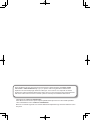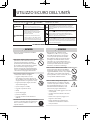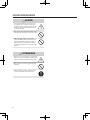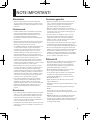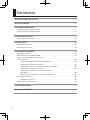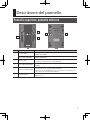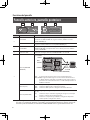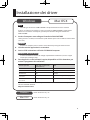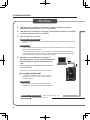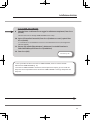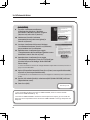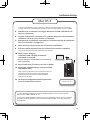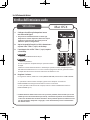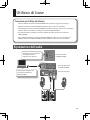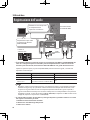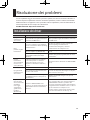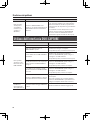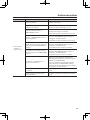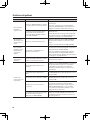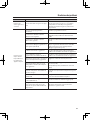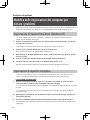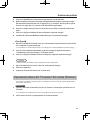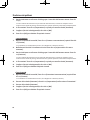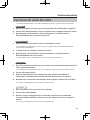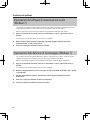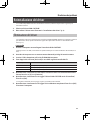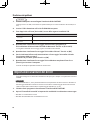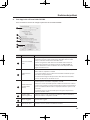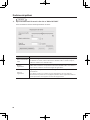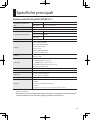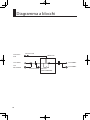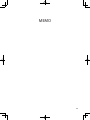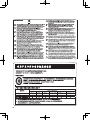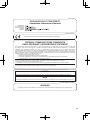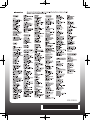* 5 1 0 0 0 1 7 8 6 1 - 0 1 *
Manuale dell'utente

Copyright © 2011 ROLAND CORPORATION
Tutti i diritti riservati. Nessuna parte di questa pubblicazione può essere in alcun modo riprodotta
senza autorizzazione scritta di ROLAND CORPORATION.
Roland è un marchio registrato o un marchio di Roland Corporation negli Stati Uniti d’America e/o in
altri paesi.
Prima di utilizzare questa unità, leggere attentamente le sezioni intitolate: “UTILIZZO SICURO
DELL’UNITÀ” e “NOTE IMPORTANTI” (p. 3; p. 5). In queste sezioni vengono fornite informazioni
importanti sul corretto impiego dell’unità. Inoltre, per essere sicuri di aver acquisito una buona
conoscenza di tutte le funzioni o erte dalla nuova unità, è necessario leggere per intero il Manuale
dell’utente. Conservare il manuale e tenerlo a portata di mano per usarlo come riferimento.

3
Utilizzato per istruzioni intese ad
avvisare l’utente del rischio di lesioni
o danni materiali in caso di utilizzo
improprio dell’unità.
* L’espressione "danno materiale" si
riferisce a danni o altri effetti avversi
causati all’ambiente circostante e ai
mobili, nonché ad animali domestici.
Utilizzato per istruzioni intese ad avvisare
l’utente del rischio di morte o lesioni
gravi in caso di utilizzo improprio dell’unità.
Il simbolo richiama l’attenzione dell’utente su azioni
che devono essere eseguite. L’azione specifica da eseguire
è indicata dall’immagine contenuta nel cerchio. Il simbolo
a sinistra indica che la spina del cavo di alimentazione deve
essere staccata dalla presa.
Il simbolo richiama l’attenzione dell’utente su istruzioni
o avvisi importanti. Il significato specifico del simbolo
è dall’immagine contenuta nel triangolo. Il simbolo
a sinistra è utilizzato per avvertenze o avvisi di presenza
di pericolo.
Il simbolo richiama l’attenzione dell’utente su
azioni che non devono mai essere eseguite (sono proibite).
L’azione specifica vietata è indicata dall’immagine
contenuta nel cerchio. Il simbolo a sinistra indica che
l’unità non deve mai essere smontata.
Informazioni sulle note AVVISO e ATTENZIONE
Informazioni sui simboli
OSSERVARE SEMPRE QUANTO SEGUE
UTILIZZO SICURO DELL'UNITÀ
ISTRUZIONI PER LA PREVENZIONE DI INCENDI, SCOSSE ELETTRICHE O LESIONI PERSONALI
AVVISO
ATTENZIONE
AVVISO
• Non aprire l’unità né eettuare modiche
interne sull’unità.
• Non tentare di riparare l’unità o di sostituirne
parti interne, ad eccezione dei casi in cui
il presente manuale fornisca istruzioni
speciche indicando all’utente le modalità
di esecuzione di tali operazioni. Per qualsiasi
tipo di assistenza, rivolgersi al proprio
fornitore, al Centro di assistenza Roland più
vicino o a un distributore Roland autorizzato,
come indicato nella pagina “Informazioni.”
• Non installare l’unità nei luoghi con le
caratteristiche indicate di seguito:
• soggetti a temperature eccessive
(ad esempio, la luce solare diretta in un
veicolo chiuso, vicino a una fonte di calore,
su apparecchiature che generano calore);
• bagnati (ad esempio, bagni, lavanderie,
su pavimenti bagnati);
• esposti al vapore o al fumo;
• soggetti a esposizione salina;
• umidi;
• esposti alla pioggia;
• polverosi o sabbiosi;
• soggetti a livelli elevati di vibrazione e
tremolio.
• Assicurarsi che l’unità sia sempre posizionata
in piano e in modo stabile. Non posizionarla
mai su aste che potrebbero oscillare o su
superci inclinate.
AVVISO
• Questa unità, sola o abbinata ad un
amplicatore, cue o casse, è in grado
di produrre livelli di suono che possono
causare la perdita permanente di udito.
Non utilizzare l’unità per periodi di tempo
prolungati a un livello di volume elevato
o fastidioso. Se si nota perdita di udito o si
avvertono ronzii nelle orecchie, è necessario
interrompere immediatamente l’utilizzo
dell’unità e consultare un audiologo.
• Non collocare contenitori contenenti
liquidi sul prodotto. Evitare l’introduzione
di qualsiasi oggetto estraneo (ad esempio,
oggetti inammabili, monete, cavi) o liquido
(ad esempio, acqua o bibite) nel prodotto,
poiché potrebbe causare cortocircuiti, errori
o altri problemi di funzionamento.
• Nei casi indicati di seguito, scollegare
immediatamente il cavo USB e richiedere
assistenza al proprio rivenditore, al Centro
di assistenza Roland più vicino o a un
distributore Roland autorizzato, come
indicato nella pagina “Informazioni”:
• sull’unità sono caduti oggetti o sono stati
versati liquidi;
• si verica emissione di fumo o di odore
insolito;
• l’unità è stata esposta a pioggia (o si è
bagnata in altro modo);
• l’unità non funziona normalmente o
manifesta un cambiamento evidente
nelle prestazioni.
UTILIZZO SICURO DELL’UNITÀ

4
UTILIZZO SICURO DELL’UNITÀ
AVVISO
• In presenza di bambini, è necessario che
un adulto fornisca supervisione nché il
bambino non è in grado di seguire tutte le
norme essenziali per il funzionamento in
sicurezza dell’unità.
• Proteggere l’unità da impatti di forte entità.
Prestare molta attenzione a non farla cadere.
• NON riprodurre un CD su un normale
lettore CD-ROM audio. Il livello del suono
risultante potrebbe provocare perdita di
udito permanente. Potrebbero vericarsi
danni agli altoparlanti e ai componenti del
sistema.
ATTENZIONE
• Evitare che cavi e li elettrici si aggroviglino.
Inoltre, è necessario posizionare tutti i cavi e
i li elettrici fuori dalla portata di bambini.
• Mai montare ne collocare oggetti pesanti
sull’unita.
• Prima di spostare l’unità, scollegare tutti i
cavi provenienti da dispositivi esterni.

5
NOTE IMPORTANTI
Alimentazione
• Prima di collegare questa unità ad altri dispositivi,
spegnere tutte le unità. In tal modo è possibile evitare
malfunzionamenti e/o danni agli altoparlanti o ad altri
dispositivi.
Posizionamento
• L’utilizzo dell’unità vicino ad amplicatori di potenza
(o altre apparecchiature contenenti trasformatori
di potenza di grandi dimensioni) potrebbe causare
un ronzio. Per ridurre il problema, modicare
l’orientamento dell’unità o allontanarla dall’origine di
interferenza.
• Questo dispositivo potrebbe interferire con la ricezione
di apparecchi radio e televisivi. Non utilizzare questo
dispositivo in prossimità di tali ricevitori.
• Se si utilizzano dispositivi di comunicazioni wireless, ad
esempio telefoni cellulari, in prossimità dell’unità,
è possibile che si produca del rumore. Tale rumore
potrebbe vericarsi quando si riceve o si avvia una
chiamata o durante la conversazione telefonica. Se si
vericano tali problemi, è necessario riposizionare i
dispositivi wireless allontanandoli dall’unità o spegnerli.
• Non esporre l’unità alla luce solare diretta, non
posizionarla in prossimità di dispositivi che irradiano
calore, non lasciarla all’interno di un veicolo chiuso o
sottoporla in altri modi a temperature eccessive. Il calore
eccessivo può deformare o scolorire l’unità.
• Quando l’unità viene spostata da un luogo a un altro
in cui la temperatura e/o l’umidità sono molto diverse,
è possibile che si formino delle goccioline d’acqua
(condensa) all’interno dell’unità. Se si tenta di utilizzare
l’unità in tali condizioni, potrebbero vericarsi danni o
malfunzionamenti. Pertanto, prima di utilizzare l’unità,
è necessario lasciarla spenta per alcune ore, nché la
condensa non sia completamente evaporata.
• Non collocare sull’unità alcun oggetto contenente
acqua (ad esempio un vaso da ori). Evitare inoltre
di utilizzare insetticidi, profumi, alcool, smalto per
unghie, bombolette spray e così via nei pressi dell’unità.
Rimuovere tempestivamente qualunque traccia di
liquido dall’unità utilizzando un panno morbido e
asciutto.
Manutenzione
• Per la pulizia quotidiana, stronare l’unità con un panno
soce e asciutto o leggermente inumidito con acqua.
Per rimuovere lo sporco ostinato, utilizzare un panno
imbevuto di un detergente delicato e non abrasivo.
Successivamente, assicurarsi di pulire completamente
l’unità con un panno soce e asciutto.
• Non utilizzare mai benzina, diluenti, alcool o solventi di
alcun tipo, per evitare la possibilità di scolorimento e/o
deformazione.
Precauzioni aggiuntive
• Utilizzare i pulsanti, i cursori o altri controlli, nonché i
jack e i connettori dell’unità prestando attenzione.
Se l’unità viene maneggiata con disattenzione,
potrebbero vericarsi dei malfunzionamenti.
• Quando si collegano/scollegano tutti i cavi, tenere
fermo il connettore senza mai tirare il cavo. In tal modo
si eviterà di causare cortocircuiti o di danneggiare gli
elementi interni del cavo.
• Per evitare di arrecare disturbo ai vicini, cercare di
mantenere il volume dell’unità a livelli ragionevoli.
Soprattutto durante le ore notturne, è preferibile
utilizzare le cue, in modo da non provocare rumori
molesti per le persone nelle vicinanze.
• Per trasportare l’unità, imballarla nella scatola originale,
possibilmente includendo l’imbottitura. Altrimenti, è
necessario utilizzare materiali di imballaggio equivalenti.
• Alcuni cavi di collegamento contengono resistori. Non
utilizzare cavi con resistori incorporati per il collegamento
di questa unità. L’utilizzo di tali cavi può causare una
riduzione eccessiva del livello del suono o la produzione
di suono impercettibile. Per informazioni sulle speciche
dei cavi, contattare il produttore del cavo.
Utilizzo dei CD
• Evitare di toccare o graare la parte sottostante lucida
(supercie codicata) del disco. CD danneggiati o
sporchi potrebbero non essere letti correttamente.
Tenere puliti i dischi utilizzando un prodotto per la
pulizia di CD disponibile in commercio.
• Microsoft, Windows e Windows Vista sono marchi o
marchi registrati di Microsoft Corporation.
• Le schermate di questo manuale sono state illustrate
secondo le linee guida di Microsoft Corporation.
• Il nome uciale di Windows® è: “sistema operativo
Microsoft® Windows®”.
• Apple, Macintosh e Mac OS sono marchi o marchi
registrati di Apple Inc.
• Cakewalk è un marchio registrato di Cakewalk, Inc. negli
Stati Uniti.
• ASIO è un marchio di Steinberg Media Technologies
GmbH.
• Tutti i nomi di società e prodotti citati in questo
documento sono marchi o marchi registrati dei rispettivi
proprietari.
• MMP (Moore Microprocessor Portfolio) fa riferimento
a una serie di brevetti relativi all’architettura di un
microprocessore, sviluppata dalla Technology Properties
Limited (TPL). Roland ha ottenuto la licenza di questa
tecnologia da TPL Group.

6
UTILIZZO SICURO DELL’UNITÀ . . . . . . . . . . . . . . . . . . . . . . . . . . . . . . . . . . . . . . . . . . . . . .3
NOTE IMPORTANTI . . . . . . . . . . . . . . . . . . . . . . . . . . . . . . . . . . . . . . . . . . . . . . . . . . . . . . . . .5
Descrizione del pannello . . . . . . . . . . . . . . . . . . . . . . . . . . . . . . . . . . . . . . . . . . . . . . . . . . .7
Pannello superiore, pannello inferiore . . . . . . . . . . . . . . . . . . . . . . . . . . . . . . . . . . . . . . . . . . . . . . . . . . . . . . . . . . .7
Pannello anteriore, pannello posteriore . . . . . . . . . . . . . . . . . . . . . . . . . . . . . . . . . . . . . . . . . . . . . . . . . . . . . . . . .8
Installazione dei driver . . . . . . . . . . . . . . . . . . . . . . . . . . . . . . . . . . . . . . . . . . . . . . . . . . . . .9
Verica dell’emissione audio . . . . . . . . . . . . . . . . . . . . . . . . . . . . . . . . . . . . . . . . . . . . . . . . . . . . . . . . . . . . . . . . . . 14
Utilizzo di base . . . . . . . . . . . . . . . . . . . . . . . . . . . . . . . . . . . . . . . . . . . . . . . . . . . . . . . . . . .15
Riproduzione dell’audio . . . . . . . . . . . . . . . . . . . . . . . . . . . . . . . . . . . . . . . . . . . . . . . . . . . . . . . . . . . . . . . . . . . . . . 15
Registrazione dell’audio . . . . . . . . . . . . . . . . . . . . . . . . . . . . . . . . . . . . . . . . . . . . . . . . . . . . . . . . . . . . . . . . . . . . . . 16
Risoluzione dei problemi . . . . . . . . . . . . . . . . . . . . . . . . . . . . . . . . . . . . . . . . . . . . . . . . . .17
Installazione dei driver . . . . . . . . . . . . . . . . . . . . . . . . . . . . . . . . . . . . . . . . . . . . . . . . . . . . . . . . . . . . . . . . . . . . . . . 17
Utilizzo dell’interfaccia DUO-CAPTURE . . . . . . . . . . . . . . . . . . . . . . . . . . . . . . . . . . . . . . . . . . . . . . . . . . . . . . . . 18
Modica delle impostazioni del computer per
evitare i problemi . . . . . . . . . . . . . . . . . . . . . . . . . . . . . . . . . . . . . . . . . . . . . . . . . . . . . . . . . . . . . . . . . . . . . . . . . . . . 22
Impostazione di Opzioni rma driver (Windows XP) . . . . . . . . . . . . . . . . . . . . . . . . . . . . . . . . . . . . . 22
Impostazioni di risparmio energetico . . . . . . . . . . . . . . . . . . . . . . . . . . . . . . . . . . . . . . . . . . . . . . . . . . . 22
Impostazioni relative alle “Prestazioni” del sistema (Windows) . . . . . . . . . . . . . . . . . . . . . . . . . . . . 23
Impostazione del volume del sistema . . . . . . . . . . . . . . . . . . . . . . . . . . . . . . . . . . . . . . . . . . . . . . . . . . . 25
Impostazioni del software di comunicazione vocale
(Windows 7) . . . . . . . . . . . . . . . . . . . . . . . . . . . . . . . . . . . . . . . . . . . . . . . . . . . . . . . . . . . . . . . . . . . . . . . . . . . 26
Impostazioni della funzione di monitoraggio (Windows 7) . . . . . . . . . . . . . . . . . . . . . . . . . . . . . . . 26
Reinstallazione del driver . . . . . . . . . . . . . . . . . . . . . . . . . . . . . . . . . . . . . . . . . . . . . . . . . . . . . . . . . . . . . . . . . . . . . 27
Eliminazione del driver . . . . . . . . . . . . . . . . . . . . . . . . . . . . . . . . . . . . . . . . . . . . . . . . . . . . . . . . . . . . . . . . . 27
Impostazioni avanzate del driver . . . . . . . . . . . . . . . . . . . . . . . . . . . . . . . . . . . . . . . . . . . . . . . . . . . . . . . . . . . . . . 28
Speciche principali . . . . . . . . . . . . . . . . . . . . . . . . . . . . . . . . . . . . . . . . . . . . . . . . . . . . . .31
Diagramma a blocchi . . . . . . . . . . . . . . . . . . . . . . . . . . . . . . . . . . . . . . . . . . . . . . . . . . . . .32
Sommario

7
Descrizione del pannello
Pannello superiore, pannello inferiore
N. Nome Descrizione
1
Indicatore PEAK
Lampeggia in corrispondenza del segnale audio in entrata tramite il jack
LINE IN o MIC/GUITAR.
Cursore [INPUT VOLUME]
Consente di regolare il volume del segnale audio in entrata tramite il jack
LINE IN o MIC/GUITAR.
2 Indicatore USB
Si accende quando l’interfaccia DUO-CAPTURE è collegata a un computer e il
computer ha rilevato l’interfaccia DUO-CAPTURE.
3 Cursore [OUTPUT VOLUME]
Consente di regolare il volume del segnale audio in uscita tramite il jack
PHONES.
4 Interruttore [SAMPLE RATE]
44.1k: l’interfaccia DUO-CAPTURE esegue la registrazione e la riproduzione
con una frequenza di campionamento di 44,1 kHz.
48k: l’interfaccia DUO-CAPTURE esegue la registrazione e la riproduzione con
una frequenza di campionamento di 48 kHz.
5 Interruttore [EXT]
Interruttore di espansione funzioni. Di norma l’interruttore dovrebbe essere
impostato su “*.”
2
1
3
5
4

8
Descrizione del pannello
Pannello anteriore, pannello posteriore
N. Nome Descrizione
6
Jack LINE IN
Consente di collegare il dispositivo audio che invia i segnali audio
all’interfaccia DUO-CAPTURE. Per regolare il volume, utilizzare il cursore
[INPUT VOLUME] (*1).
Jack MIC/GUITAR
Consente di collegare una chitarra o un microfono dinamico mono. Per
regolare il volume, utilizzare il cursore [INPUT VOLUME] (*1).
7 Jack PHONES
Consente di collegare le cu e. Per regolare il volume, utilizzare il cursore
[OUTPUT VOLUME]. Il jack phone mini stereo a destra può essere utilizzato
come jack LINE OUT.
8 Connettore USB Consente di collegare l’interfaccia DUO-CAPTURE a un cavo USB.
9
Pulsante [MONITOR
INGRESSO]
Determina se il segnale audio ricevuto deve essere inviato direttamente al
jack PHONES.
ON: Il segnale audio in ingresso deve essere inviato direttamente.
OFF (AUTO): Il segnale audio in ingresso non viene inviato direttamente. Se
si utilizza software compatibile con ASIO, il segnale audio in ingresso
potrebbe essere inviato direttamente a seconda dell’impostazione di
ASIO Direct Monitor.
Pulsante [Hi-Z]
Modi ca l’impedenza del jack MIC/GUITAR (p. 16).
ON: Selezionare “ON” quando è collegata una chitarra.
OFF: Selezionare “OFF” quando è collegato un microfono dinamico.
Pulsante [INPUT GAIN]
Modi ca il guadagno in ingresso del jack LINE IN e del jack MIC/GUITAR
(p. 16).
HI: Selezionare “Hi” per aumentare il guadagno in ingresso, ad esempio
quando è collegato un microfono dinamico.
LO: Selezionare “Lo” quando al jack LINE IN è collegato un dispositivo
audio o quando è collegata una chitarra.
(*1): È consigliabile utilizzare un solo jack di ingresso (ad esempio il jack LINE o il jack MIC/GUITAR)
alla volta. Se si collegano dispositivi a entrambi i jack contemporaneamente, il suono in entrata da
entrambi i jack viene mixato, ma l’interfaccia DUO-CAPTURE non è in grado di bilanciare il mix.
6
7
8
+
LINE IN
MIC/
GUITAR
PHONES
+
Pulsante [INPUT MONITOR]
ON
OFF
Software compatibile
con ASIO
AUTO
9

9
Nota
Non collegare l’interfaccia DUO-CAPTURE al computer nché non viene richiesto.
Il “driver” è il software che trasferisce i dati tra l’interfaccia DUO-CAPTURE e l’applicazione
software in esecuzione nel computer, quando quest’ultimo è collegato all’interfaccia
DUO-CAPTURE.
1. Avviare il computer senza collegare l’interfaccia DUO-CAPTURE.
Scollegare tutti i cavi USB, ad eccezione di quelli utilizzati per la tastiera USB e/o il mouse USB
(se in uso).
Windows
Accedere al computer con un account utente dotato di privilegi di amministratore.
2. Chiudere tutte le applicazioni in esecuzione.
3. Inserire il CD in dotazione nell’unità CD-ROM del computer.
Windows 7/Windows Vista
Se viene visualizzata la nestra di dialogo di riproduzione automatica, fare clic su [Apri
cartella per visualizzare i le].
4. Fare doppio clic su le indicato di seguito, disponibile sul CD in dotazione, per
avviare il programma di installazione.
Sistema operativo Nome della cartella (nella
cartella [Driver])
File
Windows 7 [Win7] [Setup]
Windows Vista [Vista] [Setup]
Windows XP [XP] [Setup]
Mac OS X 10.6 o versioni
successive
[10.6] [DUO-CAPTURE_USBDriver.pkg]
Mac OS X 10.5 o versioni
precedenti
[10.4_10.5] [DUO-CAPTUREUSBDriver.pkg]
Per informazioni sui driver e sulla compatibilità con le ultime versioni dei sistemi operativi,
visitare il sito Web di Roland.
http://www.roland.com/
Installazione dei driver
Windows
Mac OS X
utenti: continuare da p. 10
utenti: continuare da p. 13
Windows
Mac OS X

10
Installazione dei driver
5. Quando viene visualizzata la schermata di conferma relativa al controllo
dell’account utente, fare clic su [Sì] o su [Continua].
6. Quando viene visualizzato il messaggio “Il driver DUO-CAPTURE sarà installato
su questo computer,” fare clic su [Avanti].
7. Fare di nuovo clic su [Avanti].
Windows 7/Windows Vista
Se viene visualizzata una nestra di dialogo relativa alla sicurezza di Windows, fare clic su
[Installa].
Windows XP
Se viene visualizzata la nestra di dialogo “Installazione software,” fare clic su [Continua]
per procedere con l’installazione.
Se non è possibile continuare, fare clic su [OK] per annullare l’installazione. Modi care
le impostazioni come illustrato in “Impostazione di Opzioni rma driver (Windows XP)”
(p. 22), quindi provare di nuovo a eseguire l’installazione.
8. Quando viene visualizzato il messaggio “È
possibile installare il driver,” collegare l’interfaccia
DUO-CAPTURE al computer utilizzando il cavo
USB.
* Prima di collegare il cavo USB abbassare il volume di
tutte le periferiche.
L’installazione del driver può richiedere alcuni minuti.
Windows 7/Windows Vista
Se vengono visualizzati altri messaggi, seguire le
istruzioni sullo schermo. Il driver verrà installato
automaticamente.
Windows XP
Nell’angolo inferiore destro dello schermo verrà
visualizzato il messaggio “Trovato nuovo hardware.”
utenti: continuare da p. 11
utenti: continuare da p. 12
Windows
Windows XP
Windows 7/Windows Vista

11
Installazione dei driver
Windows 7/Windows Vista
9. Quando viene visualizzato il messaggio “Installazione completata,” fare clic su
[Chiudi].
Chiudere la nestra di dialogo “DUO-CAPTURE Driver Setup.”
10. Aprire il “Pannello di controllo,” fare clic su [Hardware e suoni] e quindi fare
clic su [Audio].
Se è selezionata la visualizzazione a icone o la visualizzazione Classica, fare doppio clic
sull’icona [Audio].
11. Passare alla scheda [Riproduzione], selezionare l’uscita dell’interfaccia
DUO-CAPTURE e quindi fare clic su [Prede nito].
12. Fare clic su [OK].
Passare a p. 14
Se non è possibile selezionare l’interfaccia DUO-CAPTURE, vedere la sezione “Utilizzo
dell’interfaccia DUO-CAPTURE” (p. 18).
Se l’interfaccia DUO-CAPTURE è selezionata come dispositivo di output, gli avvisi audio del
computer verranno riprodotti tramite l’interfaccia DUO-CAPTURE e non dagli altoparlanti del
computer.

12
Installazione dei driver
Windows XP
9. Se viene visualizzata una nestra
di dialogo che chiede se si desidera
connettersi a Windows Update, scegliere
[No, non ora] e fare clic su [Avanti].
10. Selezionare [Installa il software
automaticamente (scelta consigliata)] e
fare clic su [Avanti].
11. Se viene visualizzata la nestra di dialogo
“Installazione hardware,” fare clic su [Continua]
per procedere con l’installazione.
12. Quando viene visualizzato il passaggio
“Completamento dell’installazione guidata nuovo
hardware in corso” fare clic su [Fine].
13. Quando viene visualizzato il messaggio
“Installazione completata,” fare clic su [Chiudi] per
chiudere la nestra di dialogo “DUO-CAPTURE
Driver Setup.”
Se viene visualizzata la nestra di dialogo “Modi ca impostazioni di sistema,” fare clic su
[Sì] per riavviare Windows.
14. Aprire il “Pannello di controllo,” fare clic su [Suoni, voce e periferiche audio]
e quindi su [Suoni e periferiche audio].
Se è selezionata la visualizzazione Classica, fare doppio clic sull’icona [Suoni e periferiche
audio].
15. Passare alla scheda [Audio] e selezionare [OUT (DUO-CAPTURE)] nell’area
[Riproduzione suoni].
16. Fare clic su [OK].
Passare a p. 14
Se non è possibile selezionare l’interfaccia DUO-CAPTURE, vedere la sezione “Utilizzo
dell’interfaccia DUO-CAPTURE” (p. 18).
Se l’interfaccia DUO-CAPTURE è selezionata come dispositivo di output, gli avvisi audio del
computer verranno riprodotti tramite l’interfaccia DUO-CAPTURE e non dagli altoparlanti del
computer.

13
Installazione dei driver
Mac OS X
Se non è possibile selezionare l’interfaccia DUO-CAPTURE, vedere la sezione “Utilizzo
dell’interfaccia DUO-CAPTURE” (p. 18).
Se l’interfaccia DUO-CAPTURE è selezionata come dispositivo di output, gli avvisi audio del
computer verranno riprodotti tramite l’interfaccia DUO-CAPTURE e non dagli altoparlanti
del computer.
Se durante l’installazione viene visualizzata la nestra di dialogo “Autentica” o la nestra
“Installer richiede l’inserimento della password,” immettere la password e fare clic su [OK].
5. Quando viene visualizzato il messaggio “Benvenuto in DUO-CAPTURE Driver”
fare clic su [Continua].
6. Se viene visualizzata la schermata per la selezione del percorso di installazione,
selezionare il disco di avvio e fare clic su [Continua].
7. Quando viene visualizzata la schermata per la selezione del tipo di installazione,
fare clic su [Installa] o su [Aggiorna].
8. Nella schermata successiva fare clic su [Continua installazione].
9. Al termine dell’installazione fare clic su [Riavvia] per riavviare il computer.
Il riavvio del computer potrebbe richiedere alcuni minuti.
10. Dopo il riavvio collegare
l’interfaccia DUO-CAPTURE al computer
utilizzando un cavo USB.
* Prima di collegare il cavo USB abbassare il volume di
tutte le periferiche.
11. Aprire “Preferenze di Sistema” e fare clic su [Audio].
12. Passare alla scheda [Output] e selezionare [DUO-
CAPTURE 44,1kHz].
Dopo il nome del prodotto viene visualizzata la dicitura
“44,1kHz” quando l’interruttore della frequenza di
campionamento dell’interfaccia DUO-CAPTURE è
impostato su “44,1kHz.”
13. Terminata la con gurazione delle impostazioni
uscire da “Preferenze di Sistema.”
Passare a p. 14

14
Installazione dei driver
1. Collegare le cuffi e o gli altoparlanti come
mostrato nella gura.
* Per prevenire malfunzionamenti e/o danni agli
altoparlanti o ad altri dispositivi, abbassare sempre
il volume e spegnere tutti i dispositivi prima di
eff ettuare qualsiasi collegamento.
2. Aprire la cartella [Sample] sul CD in dotazione e
copiare il le “TTears” (.mp3) sul desktop.
3. Fare doppio clic sul le “TTears” (.mp3) copiato
sul desktop.
Windows
Verrà avviato Windows Media Player.
Mac OS X
Verrà avviato iTunes.
Fare clic sul pulsante di riproduzione per riprodurre il le di
esempio.
Il software avviato automaticamente e utilizzato per riprodurre il le di esempio dipende
dall’ambiente informatico in uso. Se viene avviato un programma diverso, riprodurre il le di
esempio come illustrato nel manuale dell’utente del software in uso.
4. Regolare il volume.
Per regolare il volume, utilizzare il cursore [OUTPUT VOLUME] dell’interfaccia DUO-CAPTURE.
Se è possibile ascoltare il le di esempio, signi ca che il computer e l’interfaccia
DUO-CAPTURE sono collegati correttamente e il driver è installato.
Se non è possibile ascoltare il le di esempio, vedere la sezione “Utilizzo dell’interfaccia
DUO-CAPTURE” (p. 18).
Mac OS X
* L’utilizzo dei brani dimostrativi inclusi con il presente prodotto, fatta eccezione per il solo
ambito privato e di intrattenimento personale, è strettamente proibito se non direttamen-
te concesso dal detentore dei diritti d’autore. È altresì proibito copiare e/o utilizzare i brani
con altro materiale sottoposto a copyright, se non direttamente permesso dal detentore
dei diritti d’autore.
Windows
Veri ca dell’emissione audio

15
Utilizzo di base
Riproduzione dell’audio
Precauzioni per l’utilizzo del software
Prima di utilizzare l’interfaccia DUO-CAPTURE con il software, leggere quanto segue.
• Collegare l’interfaccia DUO-CAPTURE al computer prima di avviare il software.
• Non scollegare l’interfaccia DUO-CAPTURE dal computer mentre il software è in esecuzione.
Dopo la chiusura del software scollegare l’interfaccia DUO-CAPTURE.
• Per l’impostazione del software relativa al dispositivo audio, selezionare l’interfaccia
DUO-CAPTURE.
• Non è possibile utilizzare l’interfaccia DUO-CAPTURE nell’ambiente Classic di Mac OS X.
Utilizzare l’interfaccia DUO-CAPTURE quando l’ambiente Classic non è in esecuzione.
Dispositivo di output audio
speci cato nel software:
DUO-CAPTURE
Utilizzare la stessa frequenza
di campionamento
impostata nel software
Pannello inferiore
di DUO-CAPTURE
Pannello anteriore
Pannello posteriore
di DUO-CAPTURE

16
Utilizzo di base
Registrazione dell’audio
* È consigliabile utilizzare un solo jack di ingresso (ad esempio il jack LINE o il jack MIC/GUITAR) alla
volta. Se si collegano dispositivi a entrambi i jack contemporaneamente, il suono in entrata da
entrambi i jack viene mixato, ma l’interfaccia DUO-CAPTURE non è in grado di bilanciare il mix.
Impostare il pulsante [Hi-Z] e il pulsante [INPUT GAIN] come illustrato di seguito, a seconda del
dispositivo audio collegato.
Dispositivo Pulsante [Hi-Z] Pulsante [INPUT GAIN]
Microfono OFF HI
Chitarra ON LO
Lettore di
audiocassette
—
(è possibile selezionare sia ON che OFF)
LO
Nota
Quando si registra uno strumento musicale, ad esempio una chitarra, è consigliabile accendere
il monitor di ingresso (p. 8). È possibile ascoltare direttamente l’output dello strumento, senza
far passare il segnale audio attraverso il computer. Quando il monitor di ingresso è spento, il
segnale audio dello strumento passa attraverso il computer e il suono potrebbe essere pertanto
riprodotto in ritardo. Se quando il pulsante [INPUT MONITOR] è impostato su “ON” il suono risulta
sdoppiato, impostare tale pulsante su “OFF(AUTO).”
* A seconda della posizione dei microfoni rispetto agli altoparlanti, potrebbe veri carsi un rientro
del segnale. Per evitarlo è possibile:
1. Modi care l’orientamento dei microfoni.
2. Allontanare i microfoni dagli altoparlanti.
3. Abbassare il volume.
Dispositivo di input audio
speci cato nel software:
DUO-CAPTURE
Utilizzare la stessa frequenza
di campionamento
impostata nel software
Pannello inferiore
di DUO-CAPTURE
Lettore di
audiocassette
oppure

17
Risoluzione dei problemi
In caso di problemi leggere innanzitutto il presente capitolo, che contiene numerose soluzioni. Se
la lettura di questo capitolo non consente di risolvere il problema, vedere la sezione del sito Web
di Roland dedicata al supporto. Se non è possibile risolvere il problema, vedere le informazioni sui
contatti disponibili alla ne del presente documento.
Sito Web di Roland: http://www.roland.com/
Installazione dei driver
Problema Verica Risoluzione
Il programma di
installazione non
viene avviato
Si sta tentando di eseguire l’installazione
da un’unità CD-ROM di rete?
Non è possibile eseguire l’installazione da un’unità
CD-ROM di rete.
Non è
possibile eseguire
l’installazione
L’accesso al computer è stato eettuato
con un account utente dotato di privilegi
di amministratore?
Accedere al computer con un account utente
dotato di privilegi di amministratore.
Per informazioni dettagliate, contattare
l’amministratore del computer in uso.
L’opzione “Opzioni rma driver” è
impostata su [Blocca]? (Windows XP)
Modicare l’impostazione di “Opzioni rma driver”
(p. 22).
Sono in esecuzione altri programmi
o programmi residenti (ad esempio
antivirus)?
Chiudere tutti gli altri programmi prima di avviare
l’installazione.
Durante
l’installazione
viene visualizzato
un errore o un
avviso (Windows)
In “Gestione periferiche” è visualizzato
il testo “Altra periferica” o “Periferica
sconosciuta” oppure accanto a un
dispositivo è visualizzato il simbolo “?,”
“!,” o “x”?
Reinstallare il driver dell’interfaccia DUO-CAPTURE
(p. 27).
Il programma di
installazione non
viene chiuso
Il computer è alimentato a batteria? Collegare il cavo di alimentazione al computer.
Sono collegati altri dispositivi USB, oltre
al mouse e alla tastiera?
Vericare che durante l’installazione non siano
presenti altri dispositivi USB collegati al computer,
oltre al mouse e alla tastiera.
L’interfaccia DUO-CAPTURE è collegata
a un hub USB connesso a una presa di
alimentazione?
Utilizzare un hub USB collegato a una presa di
alimentazione.
Dopo l’installa-
zione del driver
viene nuovamente
visualizzato
il messaggio
“Installazione
guidata nuovo
hardware”
(Windows XP)
L’interfaccia DUO-CAPTURE è stata
collegata a un connettore USB diverso da
quello utilizzato durante l’installazione
del driver?
Se il connettore USB a cui è collegata l’interfaccia
DUO-CAPTURE è cambiato, è possibile che il
messaggio “Installazione guidata nuovo hardware”
venga nuovamente visualizzato anche se il driver è
già stato installato nel computer in uso.
Installare il driver come descritto al punto 9 della
procedura di installazione del driver (p. 12).

18
Risoluzione dei problemi
Problema Verica Risoluzione
Prima del nome
del dispositivo
è visualizzato
un numero, ad
esempio “2-”
(Windows)
L’interfaccia DUO-CAPTURE è stata
collegata a un connettore USB diverso da
quello utilizzato durante l’installazione
del driver?
Se l’interfaccia DUO-CAPTURE è stata collegata
a un connettore USB diverso da quello utilizzato
durante l’installazione del driver, è possibile che
prima del nome del dispositivo venga visualizzato
un numero.
Per visualizzare il nome del dispositivo senza il
numero, collegare l’interfaccia DUO-CAPTURE
allo stesso connettore USB utilizzato durante
l’installazione oppure reinstallare il driver (p. 27).
Utilizzo dell’interfaccia DUO-CAPTURE
Problema Verica Risoluzione
Non è possibile
selezionare o uti-
lizzare l’interfaccia
DUO-CAPTURE
Il driver è installato? Installare il driver (p. 9).
L’indicatore USB dell’interfaccia
DUO-CAPTURE è spento?
Vericare che l’interfaccia DUO-CAPTURE sia
correttamente collegata al computer.
Se il problema persiste, reinstallare il driver (p. 27).
Il nome dell’interfaccia DUO-CAPTURE è
visualizzato?
Chiudere tutti i programmi che utilizzano
l’interfaccia DUO-CAPTURE, quindi scollegare e
ricollegare il cavo USB dell’unità.
Se il problema persiste, reinstallare il driver (p. 27).
Il computer è passato alla modalità di
standby, di ibernazione o di sospensione
mentre l’interfaccia DUO-CAPTURE era
collegata?
Chiudere tutti i programmi che utilizzano
l’interfaccia DUO-CAPTURE, quindi scollegare e
ricollegare il cavo USB dell’unità.
Se il problema persiste, riavviare il computer.
Il cavo USB è stato scollegato e ricolle-
gato mentre l’interfaccia DUO-CAPTURE
era in uso?
Chiudere tutti i programmi che utilizzano
l’interfaccia DUO-CAPTURE, quindi scollegare e
ricollegare il cavo USB dell’unità.
Se il problema persiste, riavviare il computer.
L’interfaccia DUO-CAPTURE era collegata
al computer durante l’avvio del sistema?
Collegare l’interfaccia DUO-CAPTURE dopo l’avvio
del computer.
(Con alcuni computer non è possibile utilizzare
l’interfaccia DUO-CAPTURE se quest’ultima viene
collegata al computer durante la fase di avvio.)
Non è possibile
modicare le
impostazioni del
driver (Windows 7)
La funzione di monitoraggio di Windows
è attiva?
Disattivare la funzione di monitoraggio (p. 26).

19
Risoluzione dei problemi
Problema Verica Risoluzione
Non è possibile
riprodurre o
registrare suoni
Il driver è installato? Installare il driver (p. 9).
I dispositivi di input e output sono stati
congurati nel software?
Selezionare l’interfaccia DUO-CAPTURE come
dispositivo di input e output (p. 15, p. 16).
L’indicatore USB dell’interfaccia
DUO-CAPTURE è spento?
Vericare che l’interfaccia DUO-CAPTURE sia
correttamente collegata al computer.
Se il problema persiste, reinstallare il driver (p. 27).
L’interfaccia DUO-CAPTURE è in uso da
un altro programma?
Chiudere tutti i programmi che utilizzano
l’interfaccia DUO-CAPTURE, quindi scollegare e
ricollegare il cavo USB dell’unità.
Se il problema persiste, reinstallare il driver (p. 27).
Il computer è passato alla modalità di
standby, di ibernazione o di sospensione
mentre l’interfaccia DUO-CAPTURE era
collegata?
Chiudere tutti i programmi che utilizzano
l’interfaccia DUO-CAPTURE, quindi scollegare e
ricollegare il cavo USB dell’unità.
Se il problema persiste, riavviare il computer.
Il cavo USB è stato scollegato e ricolle-
gato mentre l’interfaccia DUO-CAPTURE
era in uso?
Chiudere tutti i programmi che utilizzano
l’interfaccia DUO-CAPTURE, quindi scollegare e
ricollegare il cavo USB dell’unità.
Se il problema persiste, riavviare il computer.
La frequenza di campionamento è
impostata correttamente?
Vericare che la frequenza di campionamento
audio impostata nel software corrisponda a quella
dall’interfaccia DUO-CAPTURE.
Dopo aver modicato la frequenza di campiona-
mento dell’interfaccia DUO-CAPTURE, chiudere
tutti i programmi che la utilizzano, quindi scollegare
e ricollegare il cavo USB dell’unità.
L’impostazione del volume del computer
è al minimo?
Regolare l’impostazione del volume del computer
(p. 25).
Si utilizza software di comunicazione
vocale? (Windows 7)
Disabilitare la regolazione automatica del volume
(p. 26).

20
Risoluzione dei problemi
Problema Verica Risoluzione
Non è possibile
riprodurre o
registrare suoni
L’interfaccia DUO-CAPTURE era collegata
al computer durante l’avvio del sistema?
Collegare l’interfaccia DUO-CAPTURE dopo l’avvio
del computer.
(Con alcuni computer non è possibile utilizzare
l’interfaccia DUO-CAPTURE se quest’ultima viene
collegata al computer durante la fase di avvio.)
Il computer stava gestendo un’attività
che comporta un uso intensivo del
processore durante l’utilizzo dell’inter-
faccia DUO-CAPTURE?
Interrompere la riproduzione o la registrazione,
quindi riprovare.
Se il problema persiste, chiudere tutti i programmi
che utilizzano l’interfaccia DUO-CAPTURE, quindi
scollegare e ricollegare il cavo USB dell’unità.
Gli altoparlanti
del computer non
emettono alcun
suono
Questo è il comportamento previsto.
Quando si utilizza l’interfaccia DUO-CAPTURE gli
altoparlanti del computer non emettono alcun
suono.
Collegare le cue all’interfaccia DUO-CAPTURE.
Non è possibile
riprodurre audio
utilizzando una
connessione
digitale
La frequenza di campionamento è
impostata correttamente?
Vericare che la frequenza di campionamento au-
dio impostata nel dispositivo digitale corrisponda a
quella dall’interfaccia DUO-CAPTURE.
Dopo aver modicato la frequenza di campiona-
mento dell’interfaccia DUO-CAPTURE, chiudere
tutti i programmi che la utilizzano, quindi scollegare
e ricollegare il cavo USB dell’unità.
Il suono
della chitarra è
disturbato
Il livello del disturbo diminuisce quando
si abbassa il volume della chitarra?
Allontanarsi dal computer.
Il volume del
suono registrato è
troppo basso
Il livello del volume in ingresso è al
massimo?
Utilizzare il cursore [INPUT VOLUME] per aumentare
il livello del volume in ingresso. Se nel software
è disponibile un controllo per la regolazione
del livello del volume in ingresso, vericare tale
impostazione.
L’interruttore [Hi-Z] è impostato su
“OFF”?
Quando si registra da un microfono collegato al
jack MIC/GUITAR, l’interruttore [Hi-Z] deve essere in
posizione “OFF.”
L’interruttore [Hi-Z] è impostato su “ON”?
Quando si registra da una chitarra collegata al jack
MIC/GUITAR, l’interruttore [Hi-Z] deve essere in
posizione “ON.”
Si utilizza un cavo con un resistore
incorporato?
Quando si utilizzano cavi di collegamento
con resistore incorporato, il livello di volume
dell’apparecchiatura collegata ai jack di ingresso
(LINE IN o MIC/GUITAR) deve essere al minimo.
Se si verica questo problema, utilizzare cavi di
collegamento privi di resistori.
La sensibilità del microfono corrisponde
al livello del volume in ingresso
dell’interfaccia DUO-CAPTURE?
Il livello del volume in ingresso del microfono
dell’interfaccia DUO-CAPTURE è di -45 dBu. Se la
sensibilità del microfono è inferiore, il suono avrà
un volume più basso.
La pagina si sta caricando...
La pagina si sta caricando...
La pagina si sta caricando...
La pagina si sta caricando...
La pagina si sta caricando...
La pagina si sta caricando...
La pagina si sta caricando...
La pagina si sta caricando...
La pagina si sta caricando...
La pagina si sta caricando...
La pagina si sta caricando...
La pagina si sta caricando...
La pagina si sta caricando...
La pagina si sta caricando...
La pagina si sta caricando...
La pagina si sta caricando...
-
 1
1
-
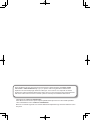 2
2
-
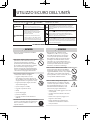 3
3
-
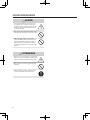 4
4
-
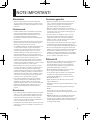 5
5
-
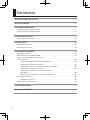 6
6
-
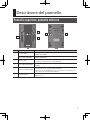 7
7
-
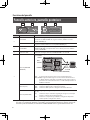 8
8
-
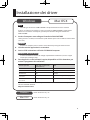 9
9
-
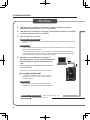 10
10
-
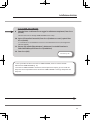 11
11
-
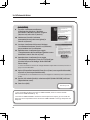 12
12
-
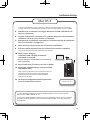 13
13
-
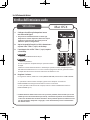 14
14
-
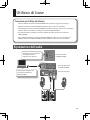 15
15
-
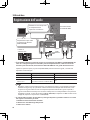 16
16
-
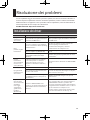 17
17
-
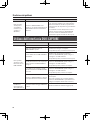 18
18
-
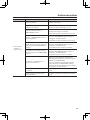 19
19
-
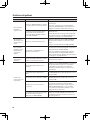 20
20
-
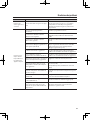 21
21
-
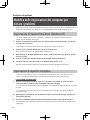 22
22
-
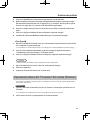 23
23
-
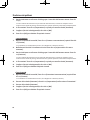 24
24
-
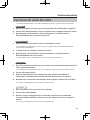 25
25
-
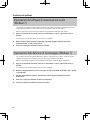 26
26
-
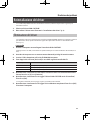 27
27
-
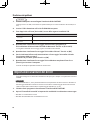 28
28
-
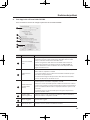 29
29
-
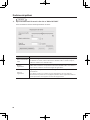 30
30
-
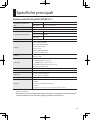 31
31
-
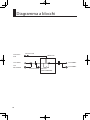 32
32
-
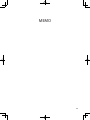 33
33
-
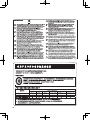 34
34
-
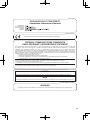 35
35
-
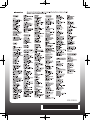 36
36
Documenti correlati
-
Roland DUO-CAPTURE EX Manuale del proprietario
-
Roland UA-1G Manuale utente
-
Roland TRI-Capture Manuale utente
-
Roland TRI-Capture Manuale del proprietario
-
Roland Quad-Capture Manuale del proprietario
-
Roland Quad-Capture Manuale utente
-
Roland UA-3 Manuale del proprietario
-
Roland UA-4FX Manuale utente
-
Roland STUDIO-CAPTURE Manuale utente